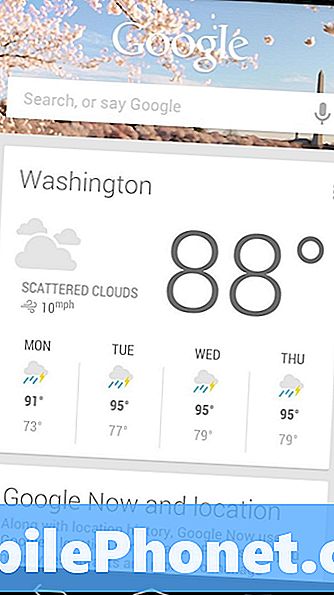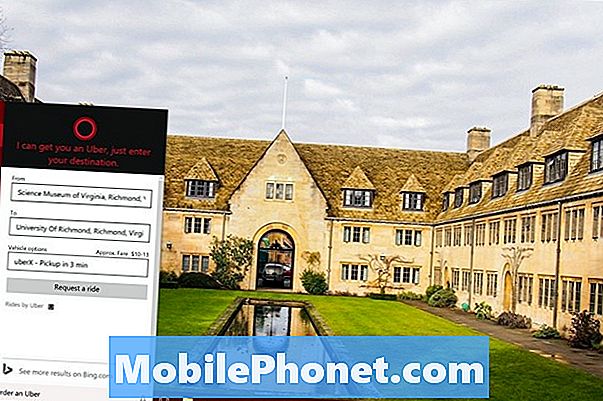Neste guia rápido, mostraremos como limpar o cache do seu Galaxy Note 8 para corrigir possíveis problemas. Se você deseja limpar o cache de um aplicativo ou o cache do sistema para o seu celular, veja como. Estas etapas também podem ajudá-lo a liberar espaço ou dar um novo recomeço ao seu telefone após a atualização recente para o Android 8.0 Oreo.
Ao contrário de uma redefinição de dados de fábrica, a limpeza da partição de cache não exclui nenhum dado pessoal na Nota 8. Em vez disso, esse processo limpa arquivos temporários do armazenamento e da memória do telefone. Primeiro, mostramos rapidamente como limpar os dois vídeos abaixo. Caso contrário, continue lendo as instruções passo-a-passo com capturas de tela para ajudá-lo ao longo do caminho.
Este vídeo é do Galaxy S8, mas os mesmos passos se aplicam para o Galaxy Note 8.
Antes de começarmos, você provavelmente está se perguntando o que é o "cache". Bem, quando você abre ou usa aplicativos, eles armazenam arquivos, dados ou informações para uso posterior. Dessa forma, o telefone ou o aplicativo será mais rápido na próxima vez que você usá-lo. Por exemplo, quando você carrega o Facebook, ele armazena em cache muito do aplicativo, incluindo vídeos de reprodução automática ou o seu feed, assim tudo é mais rápido enquanto você rola pelo conteúdo. Os jogos carregam dados no cache e quase todos os aplicativos armazenam pelo menos algumas informações.
Às vezes, essas informações salvas no cache ocupam muito espaço ou podem até mesmo fazer com que os aplicativos se comportem mal. Esse mesmo processo acontece durante atualizações de software, apenas em uma escala maior. É por isso que limpar o cache do sistema é uma etapa importante na maioria dos guias sobre como resolver problemas com seu telefone. Limpa as sobras residuais de aplicativos ou atualizações e dá ao seu telefone um novo começo. Então, aqui está como fazer isso.
Como limpar o cache do sistema no Galaxy Note 8
- Desligar seu Samsung Galaxy Note 8
- Pressione e segure oAumentar o volumechaveBixby tecla e pressione e mantenha pressionadoPodertecla (Segure todos os três para baixo enquanto o telefone inicializa)
- Quando o logotipo do Android é exibido (tela azul),liberar todas as chavesVocê verá "Instalando a atualização do sistema" por 30 a 60 segundos. Aguarde até que o menu de recuperação do Android mostrado abaixo seja exibido. Seja paciente, vai aparecer.

Depois de esperar um minuto, você verá algo semelhante à nossa imagem acima. Este é o menu de recuperação do Android no Galaxy Note 8. Agora, faça isso:
- aperte oVolume baixotecla para rolar para baixo para "limpar a partição de cache"
- Toque emPoderbotão para selecionar (enter)
- aperte oVolume baixochave para "Sim" para confirmar este passo e pressionePoder novamente para começar
- Quando a partição do wipe cache estiver concluída, “Reboot system now” será realçado.
- ToqueTecla de alimentaçãopara reiniciar o seu Galaxy Note 8
Enquanto o telefone estiver desligado e você segurar os três botões ao mesmo tempo, o tempo todo até ver a tela azul, tudo ficará bem. Tenha muito cuidado neste menu e certifique-se de que não apaga acidentalmente dados / dados de fábrica. Como isso irá apagar todo o seu telefone, e tudo nele. Limpe apenas a "partição de cache" e apenas.
Como limpar o cache de aplicativos no Galaxy Note 8
Outro passo comum é limpar o cache de aplicativos no seu telefone. Isso consertará um aplicativo mal-comportado ou liberará espaço quando algo como o Instagram ou o Facebook começarem a ocupar muito espaço após meses de uso. Cada aplicativo armazena temporariamente informações. E lentamente, esse cache começa a somar e você pode ficar sem espaço no seu telefone. Veja como limpar o cache em cada aplicativo.

- Dirigir aDefinições na bandeja do aplicativo (ou toque no botão de configuração em formato de engrenagem na barra suspensa)
- SelecioneApps ouAplicações
- Percorra a lista eencontre o aplicativo você gostaria de limpar (escolhemos o Instagram)
- Agora, toque emArmazenamento
- SelecioneLimpar cache

Toque em limpar o cache e está tudo pronto. Não clique em limpar dados ou apague o conteúdo dos seus aplicativos. Isso inclui informações de login, configurações e preferências do aplicativo. E embora isso não cause problemas, é frustrante refazer tudo. É por isso que você deve limpar o cache apenas neste menu de configurações.
Depois de limpar o cache de aplicativos como o Facebook ou o Instagram, você terá muito espaço de volta em seu telefone. Isso porque eles armazenam temporariamente muitas informações, incluindo vídeos. Muitos aplicativos e jogos têm toneladas de dados também. Limpe o cache de qualquer aplicativo que não esteja funcionando corretamente e tente novamente.
Quando você deve limpar o cache?
Então, quando você deve limpar o cache de um aplicativo ou seu cache do Note 8? Bem, geralmente nunca. E, embora possa ajudar após uma grande atualização, como a atualização do Galaxy Android 8.0 Oreo, você ainda não precisa. Dito isso, se um aplicativo começar a se comportar mal ou "parecer" lento e lento, esse é um bom lugar para começar. Ou desinstale e reinstale o aplicativo.
Caso contrário, use estas etapas para ajudá-lo com a nossa lista de problemas comuns do Galaxy Note 8, ou para corrigir problemas no Galaxy Note 8. Deixe um comentário abaixo com qualquer dúvida ou preocupação.